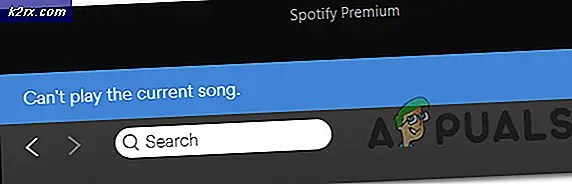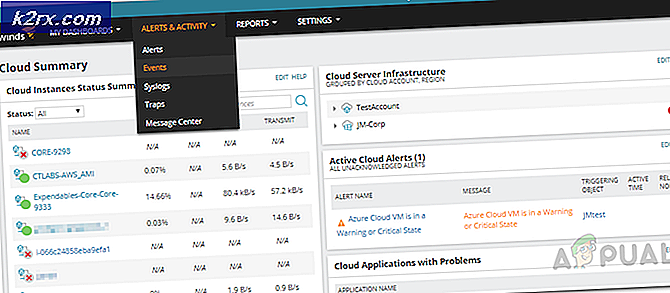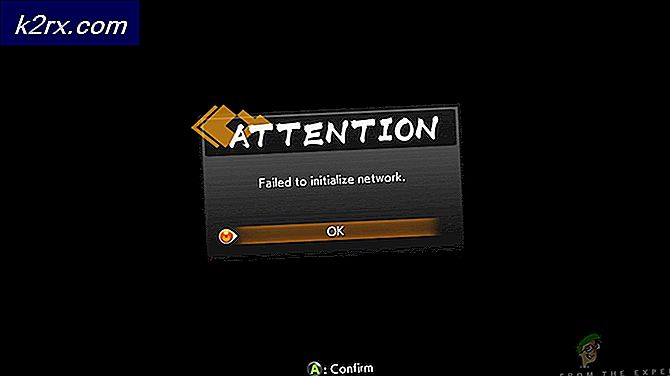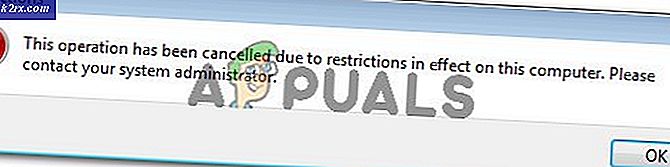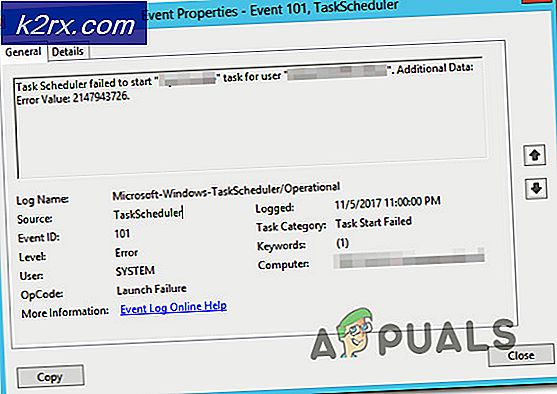Làm thế nào để cài đặt lại Beats Audio Driver trên máy tính xách tay và máy tính xách tay HP
Hewlett-Packard, hay còn được gọi là HP, đã vận chuyển khá nhiều máy tính xách tay của mình, và thậm chí cả máy tính để bàn, với phần mềm âm thanh được gọi là Beats Audio. Beats Audio bao gồm trình điều khiển âm thanh cho thiết bị, cũng như một số đặc quyền khác như điều khiển âm lượng, bộ chỉnh âm dễ sử dụng, v.v.
Tuy nhiên, có khá nhiều người dùng đã mua một thiết bị như vậy, nhưng sau đó phải kết thúc với một cài đặt sạch của hệ điều hành, cho dù đó là do nâng cấp lên phiên bản mới hơn hoặc do phải định dạng hoàn toàn hệ điều hành . Khi điều này xảy ra, HP thực sự không cung cấp một cách rõ ràng và đơn giản để cài đặt lại phần mềm Beats Audio. Điều này kết thúc là bực bội, vì việc sử dụng bộ chỉnh âm tích hợp có thể cải thiện đáng kể chất lượng âm thanh phát ra từ loa, và nếu bạn quen với nó, âm thanh không có phần mềm sẽ phát ra âm thanh. Beats Audio là bộ điều khiển âm thanh nâng cao cung cấp âm trầm sâu, được điều khiển (loa siêu trầm) trong khi vẫn duy trì âm thanh rõ ràng. Beats Audio được bật theo mặc định.
Để kích hoạt Beats Audio, nhấn fn + b. Khi loa siêu trầm bị tắt, biểu tượng nhịp đập sẽ có dấu gạch chéo qua nó . Mẹo CHUYÊN NGHIỆP: Nếu vấn đề xảy ra với máy tính của bạn hoặc máy tính xách tay / máy tính xách tay, bạn nên thử sử dụng phần mềm Reimage Plus có thể quét các kho lưu trữ và thay thế các tệp bị hỏng và bị thiếu. Điều này làm việc trong hầu hết các trường hợp, nơi vấn đề được bắt nguồn do một tham nhũng hệ thống. Bạn có thể tải xuống Reimage Plus bằng cách nhấp vào đâyMay mắn thay, có một cách để có được tất cả những điều này trở lại, miễn là bạn làm theo các phương pháp dưới đây.
Tải xuống trình điều khiển âm thanh gốc
Bạn sẽ không tìm thấy phần mềm dưới tên Beats Audio, nhưng nếu bạn tải xuống Trình điều khiển Âm thanh Độ nét cao của IDT từ HP, bạn sẽ nhận được điều tương tự.
- Đi đến liên kết này, đó là trang hỗ trợ của HP.
- Nhấp vào Nhận phần mềm và trình điều khiển, sẽ dẫn bạn đến trang mà bạn cần nhập mẫu thiết bị hoặc số sêri của thiết bị.
- Nhập bất kỳ thông tin nào từ những thông tin bắt buộc bạn có và nhấp vào
- Trong Hệ điều hành và Phiên bản, hãy chọn cái nào phù hợp với bạn. Đảm bảo bạn chọn chính xác 32 bit hoặc 64 bit, theo hệ điều hành cụ thể của bạn.
- Bây giờ bạn sẽ thấy một danh sách các trình điều khiển có sẵn cho thiết bị và hệ điều hành của bạn. Nhấp vào Driver-Audio và Trình điều khiển âm thanh độ nét cao IDT sẽ xuất hiện cùng với nút Tải xuống ở bên phải. Nhấp vào nút và đợi quá trình tải xuống hoàn tất.
- Chuyển đến thư mục Tải xuống của bạn và tìm tệp cài đặt bạn vừa tải xuống. Bấm đúp vào nó, và làm theo các hướng dẫn mà thiết lập cung cấp, cho đến khi bạn hoàn thành thuật sĩ cài đặt.
- Khởi động lại thiết bị của bạn cuối cùng để các thay đổi có hiệu lực.
Mặc dù không có thiết lập rõ ràng cho phần mềm Beats Audio, bạn có thể tải xuống bằng cách cài đặt Trình điều khiển âm thanh độ nét cao IDT. Đây là điều mà không nhiều người dùng biết, và họ đổ lỗi cho HP vì không cung cấp thiết lập cho Beats Audio ngay từ đầu. Tuy nhiên, nếu bạn đang đối mặt với vấn đề này, chỉ cần làm theo các bước trong phương pháp trên, và bạn sẽ có Beats Audio trở lại trong thời gian không.
Mẹo CHUYÊN NGHIỆP: Nếu vấn đề xảy ra với máy tính của bạn hoặc máy tính xách tay / máy tính xách tay, bạn nên thử sử dụng phần mềm Reimage Plus có thể quét các kho lưu trữ và thay thế các tệp bị hỏng và bị thiếu. Điều này làm việc trong hầu hết các trường hợp, nơi vấn đề được bắt nguồn do một tham nhũng hệ thống. Bạn có thể tải xuống Reimage Plus bằng cách nhấp vào đây